Resetare parolă în Windows 7
Dar, de multe ori există cazuri în care utilizatorul poate uitați parola sau ceva de pierdut o bucată de hârtie cu parola, și apoi nu pot intra în sistemul de operare în contul dvs..
Pentru astfel de persoane sunt deja aici și acolo, în Windows 7 capacitatea de a crea o dischetă (o unitate flash) a reseta parola, astfel încât să puteți crea o parolă nouă și conectați.
Dar condițiile importante pentru crearea unui astfel de dischetă (unitate USB) sunt:
- este necesar să se creeze în avans, după cum vă puteți autentifica încă ca ei cont propriu;
- pentru fiecare cont (utilizator) pentru a face o dischetă (unitate flash USB) de resetare a parolei.
! Operatorul dvs. nu trebuie să fie curate, pentru că aveți nevoie pentru a crea o dischetă doar câteva kilobytes, și toate datele de pe mass-media nu vor fi afectate de funcționarea de a crea discheta.
Nu contează cât de des vă schimbați parola pentru logare în Windows, doar o singură dată pentru a crea un anumit cont, disc de resetare a parolei.
În cazul în care același cont, creați o nouă unitate, toate discurile create anterior nu va funcționa. Parola reseta numai prin intermediul ultimului disc, pentru resetarea parolelor create în fiecare cont special.
Cum să resetați Windows disc PAROLA 7
1. Introduceți discheta (bastonul) la computer
2. Mergeți la meniul „Start“ - „Control Panel“ - „Conturi de utilizator“ și faceți clic pe „Creați un disc de resetare a parolei“
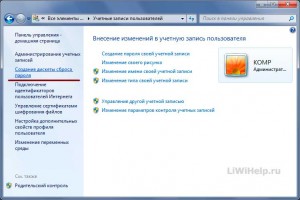
3. Aceasta pornește „Expertul parolă uitată“, faceți clic pe „Next“

4. Selectați suportul (unitate flash USB) și faceți clic pe „Next“

5. În „parola contului curent“ pentru a introduce parola contului dvs. sau lăsați necompletat dacă nu există o parolă și faceți clic pe „Next“
6. După operația la 100%, accident vascular cerebral click pe butonul „Next“
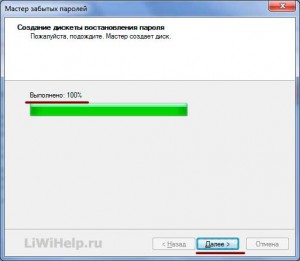
7. În ultima fereastră, citiți informațiile importante și faceți clic pe „Finish“, care încheie crearea dischetei.
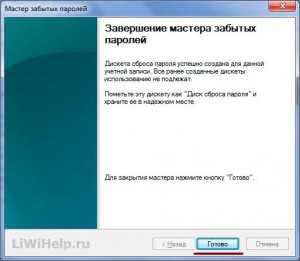
Cum să resetați parola pentru logare la Windows 7:
- introduceți un disc sau USB floppy drive flash pe care ați creat și faceți clic pe butonul „Next“;
- Este necesar să se completeze în 3 domenii: Câmpul 1 - introduceți noua parolă, 2 câmp - din nou, introduceți o nouă parolă pentru confirmare, câmpul 3 - introduceți un indiciu;
- La intrarea în sistemul de operare, nu doriți să utilizați o parolă, apoi lăsați toate cele 3 câmpuri necompletate și faceți clic pe butonul „Next“.
- Înapoi (ai uitat) parola va fi resetată și veți putea să vă conectați la Windows 7 utilizând parola nouă sau fără o parolă.
Vă mulțumesc pentru atenție draga dvs. cititorii blog liwihelp.com!